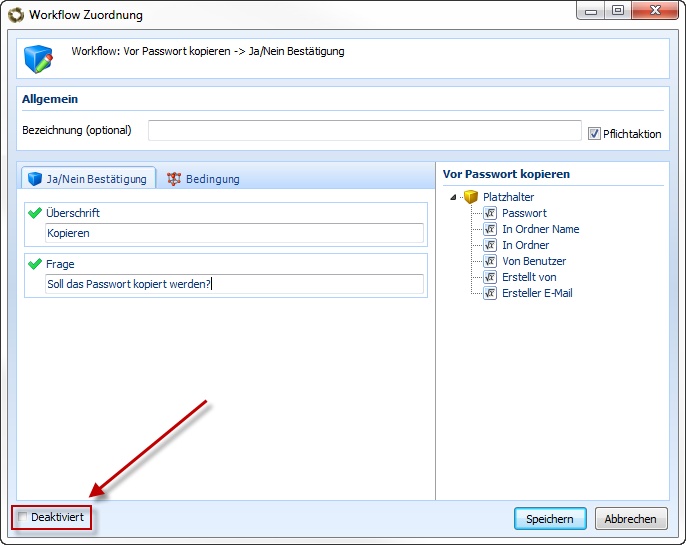|
Workflow anlegen |

|

|
|
|
Workflow anlegen |

|

|
Workflow anlegen
Nach dem Öffnen der Workflowsystem Konfiguration über Bearbeiten und Workflow verwalten können Sie direkt mit dem Erstellen eines neuen Workflows beginnen. Möchten Sie beispielsweise, dass vor dem Öffnen des Logbuchs ein Hinweisfenster eingeblendet wird, so ziehen Sie einfach per Drag and Drop die Aktion Dialog aus der rechten Fensterhälfte auf das Event vor Logbuch öffnen in der linken Hälfte:
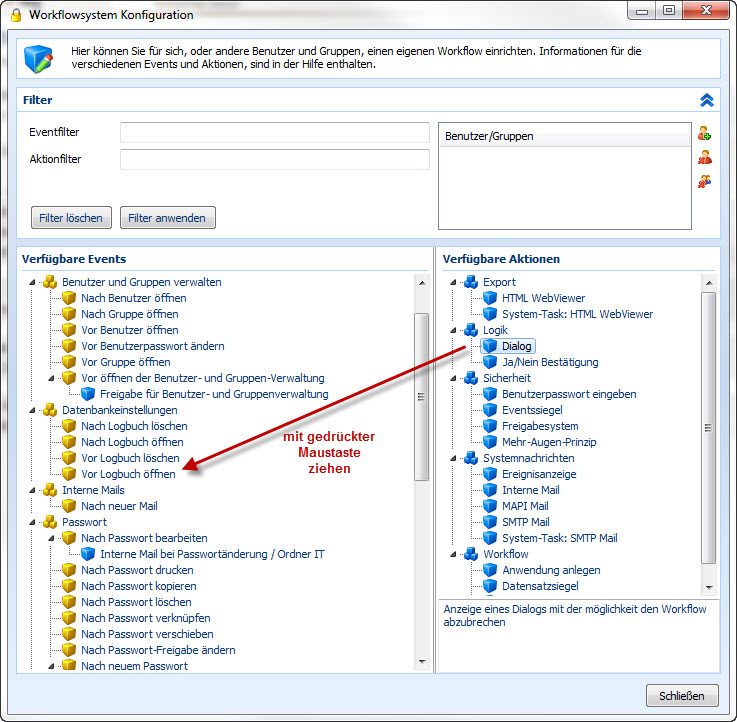
Es öffnet sich folgendes Fenster:
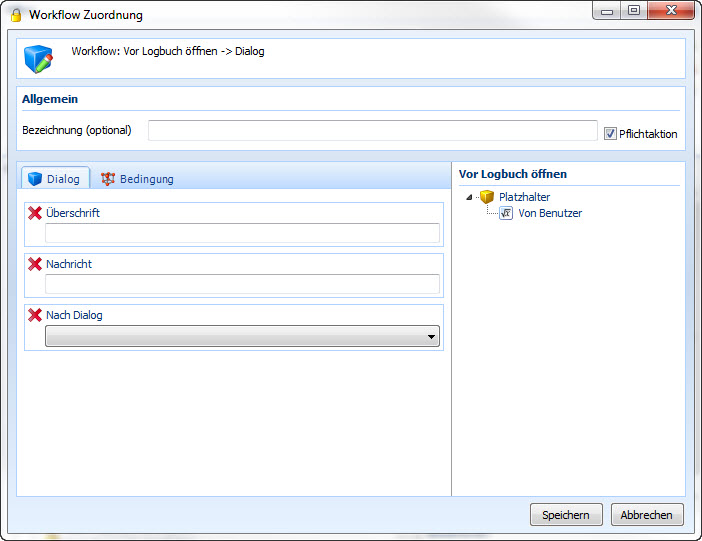
Dieses Fenster ist dynamisch. Das heißt, je nach dem welche Aktion ausgewählt wurde, werden in diesem Fenster unterschiedliche Felder angezeigt, da jede Aktion über andere Funktionen verfügt.
Im Feld Bezeichnung können Sie dem neuen Workflow einen Namen geben um die Übersichtlichkeit im Hauptmenü des Workflowsystems zu gewährleisten. In diesem Beispiel wird er "Hinweis vor Logbuch öffnen" genannt.
Im unteren Teil des Fensters sehen Sie zwei Reiter. Im aktiven Reiter Dialog werden die Optionen der Aktion festgelegt. In diesem Beispiel wird der Text der Dialogfelds und das weitere Verfahren nach dem Dialogfenster festgelegt. Im Feld Überschrift tragen wir
"Hinweis" ein. Im Feld Nachricht wird der Text des Dialogfelds angegeben: "Über den blauen Doppelpfeil kann die Filterfunktion innerhalb des Logbuchs eingeblendet werden." Im letzten Feld wählen wir "Workflow weiter" aus.
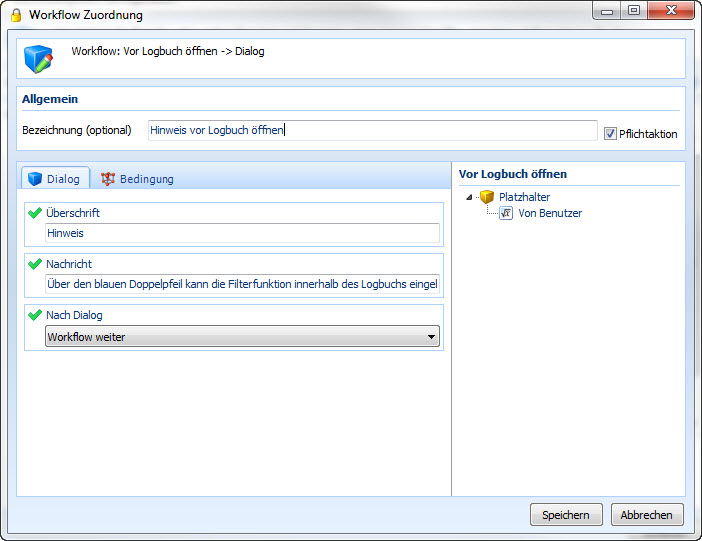
Unter dem zweiten Reiter Bedingung kann festgelegt werden, unter welchen Bedingungen der Workflow ausgelöst wird. Auch diese Ansicht ist dynamisch und vom Funktionsumfang der jeweiligen Aktion abhängig.
In der rechten Hälfte finden Sie Platzhalter. (Siehe auch: Platzhalter). In diesem Beispiel Von Benutzer. Diesen Platzhalter können Sie nun auf die Bedingung in der linken Fensterhälfte ziehen:
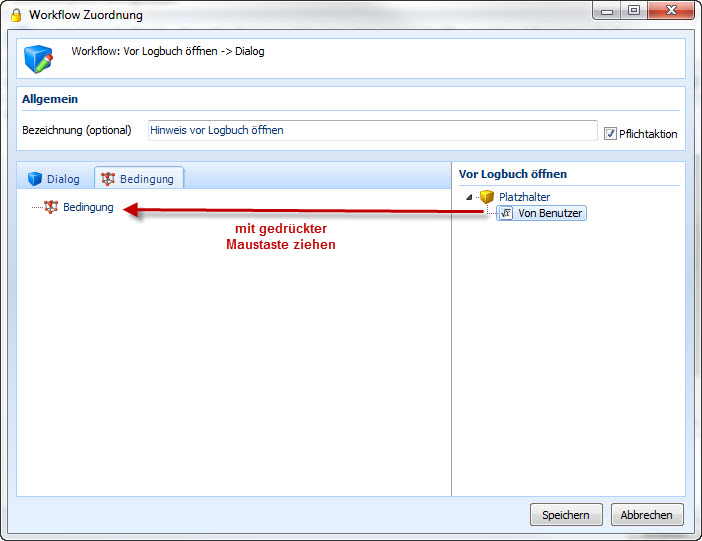
Der Platzhalter ist nun der Bedingung hinzugefügt und kann per Doppelklick bearbeitet werden:
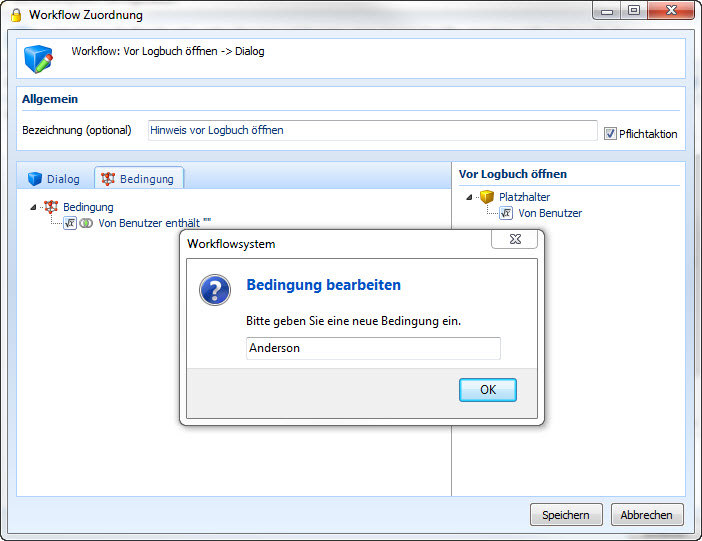
Für dieses Beispiel tragen wir den Benutzernamen "Anderson" ein. Anschließend kann der Workflow über die entsprechende Schaltfäche gespeichert werden.
Der angelegte Workflow blendet nun jedesmal wenn der Benutzer "Anderson" das Logbuch öffnet folgendes Hinweisfenster ein:
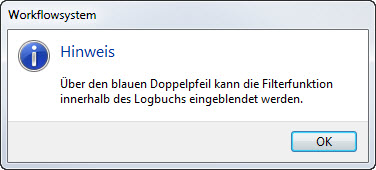
Falls ein bereits erstellter Workflow temporär nicht benötigt wird, kann er einfach deaktiviert werden: